在设计领域,矢量图因其可无限放大而不失真的特性备受青睐。photoshop作为一款强大的图像处理软件,也能出色地完成矢量图的制作。
一、创建新文档

打开photoshop后,选择“文件”>“新建”。在新建文档对话框中,设置合适的尺寸、分辨率等参数。一般来说,用于网络展示的矢量图分辨率设为72dpi即可;若用于印刷等用途,则需根据实际需求提高分辨率。
二、选择绘图工具
1. 形状工具:photoshop提供了多种形状工具,如矩形工具、椭圆工具、多边形工具等。选择你需要的形状工具,在画布上点击并拖动,即可创建基本形状。例如,使用矩形工具绘制一个简单的矩形。
2. 钢笔工具:这是创建复杂矢量图形的关键工具。点击钢笔工具后,在画布上点击确定起点,然后移动鼠标并再次点击创建第二个锚点,继续点击可绘制出路径。通过调整锚点的位置和切线方向,可以精确塑造图形的形状。

3. 形状调整工具:使用形状工具绘制的图形,可通过形状调整工具进一步优化。如直接选择工具可选中锚点并进行移动、调整等操作;转换点工具能改变锚点的类型,实现平滑曲线与直线的转换。

三、填充与描边
1. 填充:选中绘制好的形状后,在“属性”面板中可设置填充颜色、图案等。点击填充颜色框,选择你喜欢的颜色或图案来为形状添加内部效果。
2. 描边:同样在“属性”面板中,能设置描边的颜色、宽度、样式等。描边可以让图形的轮廓更加清晰,增加视觉效果。
四、编辑与调整
1. 组合与排列:当绘制多个形状时,可通过“图层”面板对其进行组合、排列等操作。选中多个形状图层后,右键点击选择“合并形状”可将它们合并为一个图形;使用“排列”命令可调整图层的上下顺序。
2. 变形与扭曲:利用“编辑”>“变换”菜单下的命令,可对图形进行缩放、旋转、扭曲、斜切等操作,以满足设计需求。
五、保存矢量图
制作完成后,选择“文件”>“存储为”,在保存对话框中选择eps、ai等矢量格式进行保存。这些格式能保留图形的矢量信息,方便在其他软件中继续编辑和使用。
通过以上步骤,就能在photoshop中轻松制作出高质量的矢量图,满足各种设计场景的需求。
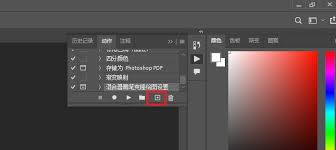
在当今这个图像无处不在的时代,无论是个人还是企业,都离不开对图片进行编辑和处理。adobephotoshop作为图像处理领域的领军软件,其强大的功能使得它成为了众多用户的选择。对于初学者而言,学会使用photoshop的批处理功能可以极大地提高工作效率,节省大
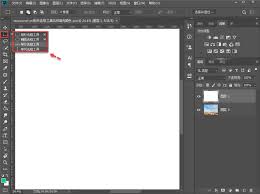
在photoshop的世界中,选框工具是每一位设计师和摄影师不可或缺的利器。它们能够帮助我们快速、精准地选择图像的特定部分,从而进行编辑、修饰或应用效果。今天,就让我们一起深入探索photoshop中的四种选框工具:矩形选框工具、椭圆选框工具、单行选框工具以及

在使用photoshop进行人像编辑时,为人物添加眼睫毛是一项常见且能显著提升照片美感的操作。下面将详细介绍如何使用photoshop为人物添加眼睫毛,无论是通过现成的笔刷、自制睫毛素材,还是通过调整图层和画笔工具,都能达到理想的效果。方法一:使用现成的眼睫毛
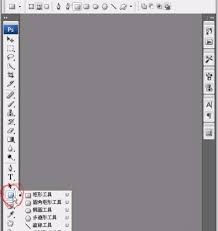
photoshopcs3是adobe公司推出的一款功能强大的图像处理软件,广泛应用于平面设计、摄影修图、网页设计等领域。如果你对这款软件还不是很熟悉,不用担心,本文将为你详细介绍photoshopcs3的基本操作和常用技巧,帮助你快速上手并掌握这款软件的使用。

在开始使用photoshop制作铜质文字之前,你需要确保已经安装了photoshop软件,并且准备好了一段想要设计成铜质效果的文字或图形。建议选择清晰、简洁的字体,这样制作出来的铜质文字会更加美观。创建新文档首先打开photoshop,点击“文件”菜单中的“新

在使用win7系统时,遇到连接不可用的情况着实让人头疼。别担心,下面就为你详细介绍几种常见的解决方法。检查网络连接首先,确认你的设备与路由器之间的物理连接是否正常。查看网线是否插好,无线设备是否正确连接到无线网络。如果是无线网络,尝试重新输入密码进行连接。检查